Lehren: Aufgabe „Bauen eines einfachen Hauses“

Denken Sie daran, dass wir einen tatsächlichen Unterrichten modellieren werden, die Sie mit Ihren Studierenden verwenden können. Sie werden so erstellen, wie es Ihre Studierende könnten, und dann kommen wir zusammen, um Ihre Arbeit zu bewerten und darüber nachzudenken. Der letzte Schritt ist die Verwendung des Unterrichtsplaners und die Anwendung auf Ihr eigenes Klassenzimmer. Der erste Teil unserer Lektion ist "Lehren—", in dem wir einige Zeit damit verbringen, die Fähigkeiten zu demonstrieren, bevor Sie losgehen, um in einer Minecraft-Welt zu bauen.

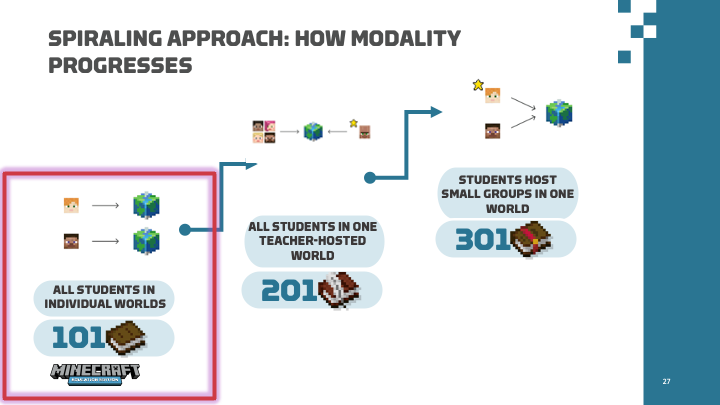
Heute werden wir Minecraft individuell in unseren eigenen Welten spielen. Dies ist am einfachsten, wenn Sie möchten, dass Schüler selbst eine Welt ohne andere aufbauen oder erleben. In den Modulen Minecraft 201 und 301 zeigen wir Ihnen, und dadurch lernen Sie, wie Sie gemeinsam mit anderen spielen können.

Folgen Sie der Rubrik
Rubriken sind hilfreich, um Ihren Schülern zu vermitteln, was sie tun müssen, um eine Lektion zu meistern. Wir haben eine Rubrik für Minecraft 101, 201 und 301. Für dieses Modul verwenden wir Folgendes:
- Vier Wände und ein Dach, 3 Punkte
- Mindestens zwei verschiedene Baustoffe verwenden, 1 Punkt
- Screenshot für Bewertung übermitteln, 1 Punkt
Wenn Sie Ihre erste Lektion mit Ihren Studierenden entwerfen, sollten Sie sich überlegen, was Ihre Rubrik sein wird. Wir zeigen Ihnen, wie Sie Minecraft verwenden können, um ein Haus zu verschieben und zu erstellen, —überlegen Sie, in welcher Art von Haus Sie leben möchten, wenn Sie irgendetwas erstellen könnten! Sie untersuchen alle verschiedenen Blöcke (Materialien, mit denen Sie erstellen können) und verwenden mindestens zwei, um Ihr Haus zu erstellen. Am Ende übermitteln Sie einen Screenshot Ihres Builds, der die Beherrschung der Hausbauaufgabe zeigt.
Unsere Welt öffnen
Der erste Schritt besteht darin, eine Welt zu öffnen, in der wir das Verschieben und Erstellen üben können.
Wechseln Sie zu Wiedergabe, und wählen Sie dann Bibliothek anzeigen aus, suchen Sie nach Spielanleitung, wählen Sie Zusätzliche Tutorials aus, und öffnen Sie die Welt Ein einfaches Haus bauen. Später untersuchen wir die verschiedenen verfügbaren Arten von Welten und wie Sie sie im Unterricht verwenden können, aber im Moment verwenden wir diese.
Ansehen und tun: Öffnen der Welt "Build a Simple House Challenge" aus der Bibliothek (30 Sekunden)
Es gibt mehrere Möglichkeiten, Welten freizugeben.
In diesem Fall haben wir Sie gebeten, direkt zu einer Welt zu navigieren, damit Sie sehen können, wie Sie eine in der Bibliothek finden. Sie können auch einen Link zu einer Welt direkt für Ihre Schüler freigeben! Sehen Sie sich die drei Optionen an, die derzeit in jeder Lektion enthalten sind, wenn Sie zu Link freigeben wechseln. Sie können einfach einen direkten Link erhalten oder direkt über Teams oder Google Classroom teilen. In diesem Video wird erläutert, wie Sie eine Teams-Aufgabe für ein Minecraft-Projekt erstellen.

Spielbildschirm
Bevor wir mit dem Erstellen beginnen, sehen Sie kurz, was auf Ihrem Bildschirm angezeigt wird: In Minecraft Education sehen Sie auf dem Bildschirm Features wie ein Fadenkreuz in der Mitte des Bildschirms, wo Aktionen über die Auswahl der Maustaste stattfinden.
- Fadenkreuz (+ in der Mitte des Bildschirms): Das Fadenkreuz wird mit der Maus bewegt und ist der Ort, an dem ein Block zerstört oder platziert wird. Wenn das Wort Platz auf dem Mausbild nicht angezeigt wird, wissen Sie, dass Ihr Fadenkreuz nicht auf einen Ort zeigt, an dem Sie bauen können.
- Hotbar (9 Felder am unteren Bildschirmrand): Die Hotbar ist der Bestand. Der Zugriff erfolgt mithilfe der Nummerntasten (1-9) auf der Tastatur oder mithilfe des Rollrads der Maus, um über die Hotbar zu scrollen. Betrachten Sie dies als Toolbelt mit all Ihren Elementen, auf die Sie schnell zugreifen können. Unabhängig davon, welches Element hervorgehoben ist, sehen Sie auf der rechten Seite auf dem Bildschirm.
Tastatursteuerelemente befinden sich auf der linken Seite des Bildschirms, während sich die Maussteuerelemente auf der rechten Seite befinden. Maussteuerelemente ändern sich, wenn sich das Fadenkreuz bewegt.

Tastatursteuerelemente
Nehmen Sie sich einen Moment Zeit, um sich mit den Schaltflächen vertraut zu machen, die Sie verwenden werden, um sich in Minecraft zu bewegen. Denken Sie daran, sich in die Lage Ihrer Schüler zu versetzen. Sie müssen diese Bewegung lernen, um erfolgreich Lernergebnisse für Ihren Kurs zu erstellen. Daher ist es wichtig, dass Sie es genauso lernen, wie sie es könnten, und Sie sollten sie auf die gleiche Weise unterrichten!
Bewegung mit der Maus:
Betrachten Sie die Maus als Kopf und die Tasten ihres Körpers. Wenn Sie nach links schauen müssen, bewegen Sie die Maus nach links. Führen Sie die gleichen Schritte aus, wenn Sie nach rechts, nach unten und nach oben schauen.
Platzieren und unterbrechen Sie mit der Maus(Steuerelemente unten links auf dem Bildschirm):
Das Bild unten links auf dem Bildschirm ist die Maus. Wenn Sie mit der rechten Maustaste klicken, platzieren Sie einen Block, und wenn Sie mit der linken Maustaste klicken, wird ein Block unterbrochen.
Die linke Maustaste wird verwendet, um Blöcke zu minen oder zu unterbrechen . So bauen wir. Das Recht besteht darin, mit Figuren zu sprechen, wenn Sie ihnen mit Ihrem Fadenkreuzpunkt nahe kommen, oder zu platzieren oder zu verwenden, was in der Hand ist.
Wenn Sie ein Trackpad auf einem Laptop verwenden, gelten die gleichen Steuerelemente für Ihr Trackpad, wenn Sie den Finger über das Trackpad bewegen, das Ihren Kopf/Ihre Augen steuert und die Rechtsklick- und Linksklick-Schaltflächen auswählen.
Wenn Sie Ihren Spieler physisch bewegen, verwenden Sie die W A S D-Tasten der Tastatur.
W – Halten Sie gedrückt, um vorwärts zu gehen.
S – Halten Sie gedrückt, um rückwärts zu gehen.
A – Halten Sie gedrückt, um nach links zu navigieren.
D – Halten Sie gedrückt, um nach rechts zu navigieren.
Das Springen kann erreicht werden, indem die Leertaste zweimal gedrückt wird, um zu fliegen.
E - Bestand (Elemente für die Erstellung werden gesammelt)
C : Bindet Code Builder ein (erfahren Sie, wie Sie in Minecraft 301 programmieren)
Shift – Sneak
Kombinieren Sie diese Tasten, um im Zickzack zu laufen, zu springen, während Sie sich in eine bestimmte Richtung bewegen, oder bewegen Sie gleichzeitig die Maus, um in einer natürlicheren Bewegung zu navigieren.
Wenn Sie die Escape-Taste (Esc) auf der Tastatur drücken, können Sie auf das Spielmenü und den Computermauszeiger zugreifen, um andere Aufgaben mit Ihrem Gerät auszuführen.
Unter "Einstellungen und Steuerelemente" können diese Schaltflächenoptionen an die Anforderungen des Benutzers angepasst werden.
Weitere Vorgehensweisen finden Sie im Spiel:
- Navigieren Sie zur Ansichtsbibliothek.
- Auswählen der Bibliothek "Wiedergabe "
- Wählen Sie Hier starten aus.
- Wählen Sie Tutorial 1 aus. Bewegung und 2. Platzieren und unterbrechen.
- Wählen Sie den Link aus, um ein Video für weitere Unterstützung anzusehen, das Ihnen zeigt, wo Sie die Tutorials im Spiel finden können.
- Wählen Sie den Link aus, um ein Video anzusehen, das Ihnen weitere Unterstützung bei der grundlegenden Steuerung des Spiels bietet.

Bewegen des Kopfs
Die Navigation in Minecraft Education ist wie die Navigation im echten Leben. Sie nehmen Ihre Umgebung visuell mit Ihren Augen auf, während Sie sich mit Ihrem Körper physisch durch die Welt bewegen.
Auf dem Bildschirm wird auf der linken Seite eine Navigationsanleitung angezeigt, während sich die Optionen für die Mausauswahl auf der rechten Seite des Bildschirms befinden. Wenn sich die Maus nach oben bewegt, schauen wir nach oben, wenn sich die Maus nach unten, links und rechts bewegt, schauen wir auch in diese Richtung. Wenn Sie die Maus weiterhin nach rechts bewegen, wird ihr Charakter in einer 360-Grad-Drehung identisch sein. Bewegen Sie die Maus, und beobachten Sie, wie Ihr Charakter folgt.
Die Navigation mit der Maus kann auch über ein Laptop-Trackpad erfolgen.
Ansehen und tun: Bewegen des Kopfs (50 Sekunden)
Bewegen des Körpers
Auf dem Bildschirm wird auf der linken Seite eine Navigationsanleitung angezeigt, während sich die Optionen für die Mausauswahl auf der rechten Seite des Bildschirms befinden. Wenn Sie Ihren Spieler physisch bewegen, verwenden Sie die W A S D-Tasten der Tastatur.
W – Halten Sie gedrückt, um vorwärts zu gehen.
S – Halten Sie gedrückt, um rückwärts zu gehen.
A – Halten Sie gedrückt, um nach links zu navigieren.
D – Halten Sie gedrückt, um nach rechts zu navigieren.
Das Springen kann durch Drücken der LEERTASTE erreicht werden.
Kombinieren Sie diese Tasten, um im Zickzack zu laufen, zu springen, während Sie sich in eine bestimmte Richtung bewegen, oder bewegen Sie gleichzeitig die Maus, um in einer natürlicheren Bewegung zu navigieren.
Wenn Sie F5 auf der Tastatur drücken, wird der Blick durch die Ansicht gemischt, da die Standardeinstellung auf die Perspektive der ersten Person festgelegt ist.
Weitere Vorgehensweisen finden Sie im Spiel:
- Navigieren Sie zur Ansichtsbibliothek.
- Auswählen der Bibliothek "Wiedergabe "
- Wählen Sie Hier starten aus.
- Wählen Sie Tutorial 1 aus. Bewegung und 2. Platzieren und unterbrechen.
- Wählen Sie den Link aus, um ein Video für weitere Unterstützung anzusehen, das Ihnen zeigt, wo Sie die Tutorials im Spiel finden können.
- Wählen Sie den Link aus, um ein Video anzusehen, das Ihnen weitere Unterstützung bei der grundlegenden Steuerung des Spiels bietet.
Ansehen und tun: Bewegen des Körpers (50 Sekunden)
Ihren Bestand öffnen
Eines der Tastatursteuerelemente ist das Drücken von E. Dadurch wird Ihr Bestand geöffnet. Wenn Sie feststellen, dass Sie einen Artikel benötigen, der sich in Ihrem Bestand, aber nicht in der Hotbar befindet, drücken Sie E auf der Tastatur, um Ihr Inventar zu öffnen – oder Sie können es sich als Ihr Alles-Tory vorstellen. Sie können Elemente auswählen, ziehen und austauschen, die in der Hotbar verwendet werden sollen. Erkunden Sie alle verschiedenen Arten von Materialien, die Ihnen zur Verfügung stehen, und stellen Sie sich die Arten von Kreationen vor, die Ihre Schüler für Sie erstellen können!
Ansehen und tun: Öffnen Ihres Bestands (2 Minuten 12 Sekunden)
Platzieren und minen Sie Ihre Blöcke
Um in Minecraft zu erstellen, müssen wir die Elemente in unserem Inventar platzieren. Beachten Sie, wo sich die Fadenkreuze befinden, hier wird Ihr Block platziert. Wenn Sie es falsch platzieren, müssen Sie es minen, um es zu entfernen. Das ist das Herz meinesHandwerks – holen Sie es sich?
Es gibt keine Rückgängig-Schaltfläche oder Aktion. In Minecraft Education lernen wir aus Fehlern. Wenn Fehler auftreten, müssen wir Blöcke minen oder ersetzen, um einen Fehler zu korrigieren. Dadurch können Verbesserungen vorgenommen werden, wenn wir erfahren, wie sie in Zukunft denselben Fehler vermeiden können. Dies ist eine großartige Lektion, um Ihre Schüler zu unterrichten!
Beobachten und tun: Platzieren und Minenblöcke (34 Sekunden)
Nächster Schritt
Puh! Das war eine Menge Arbeit - danke, dass wir ein bisschen unterrichten durften. Wir sind jetzt bereit, in die nächste Phase einzutauchen - FREIGEBEN, in der Sie endlich Ihr Haus bauen können.